Kaip blokuoti "Spam" skambučius ir tekstus "Android", rankiniu būdu ir automatiškai

Vakarienės laikas. Kai tik skambinate, tu sėdi. Kita vertus, robotų balsas sako: "Mes turime svarbią informaciją apie jūsų kredito sąskaitas. Prašome pasitraukti, kad galėtumėte pasikalbėti su atstovu. "
* spustelėkite *
Kiek kartų šis scenarijus įvyko su tavimi ar kitu asmeniu, kurį pažįstate? Net jei atsakymas yra "vieną kartą", kuris per daug kartų verčiamas į "". Tai gudrus, erzina ir visiškai grubus.
Jei turite "Android" telefoną, su ja susidoroti. Yra keletas skirtingų būdų, kaip atsisakyti "Android" blokuojančių numerių, ir šiandien kalbėsime apie keletą lengviausių.
Rankiniu būdu blokuokite numerius tiesiai iš rinkimo numerio
Jei esate kuris jau turi "Android Marshmallow" (6.0) ar naujesnę versiją, tada turime gerų naujienų: skambučių blokavimas yra tik keletas nuotolių. Tai yra ilgai užduodama funkcija, kurią "Google" galiausiai atnešė prie stalo, pradedant nuo "Android 6.0".
Paprasčiausias būdas tai padaryti - ilgai paspausti numerį savo skambučių žurnale, tada pasirinkite "Blokuoti numerį".
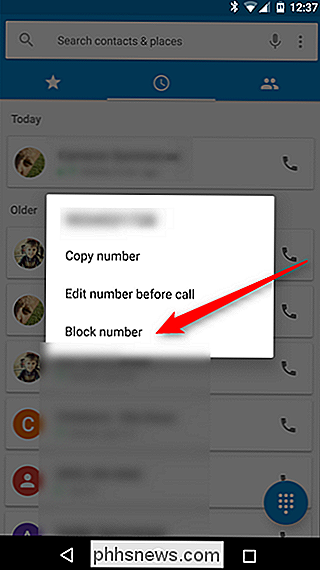
Deja, tai veikia tik "Android" sistemoje, todėl, jei turite "Samsung Galaxy" įrenginį (arba kitą telefoną be akcijų), turėsite naudoti šiek tiek daugiau neišsipildytą procesą: eikite tiesiai į skambučių blokavimo sąrašą.
Geros naujienos yra tai, kad kiekvieno įrenginio naudojimasis skambučių blokų sąrašu yra iš esmės vienodus, nors meniu gali būti pavadintas šiek tiek kitokiais dalykais, pvz., "Nexus" įrenginiuose galite bakstelėti trijų punktų perpildymo mygtuką įeikite į rinkintojo meniu, kur "Samsung" telefonuose bakstelėkite "daugiau", kad patektumėte į tą pačią vietą.
Taigi, turėkite omenyje, kad eikite į priekį ir įskiepite į "Dailer" (arba "telefono programą", kaip dažnai nurodyta). Kai ten, bakstelėkite trijų taškų meniu viršutiniame dešiniajame kampe (dar kartą "Samsung" telefonuose skaitoma "daugiau").
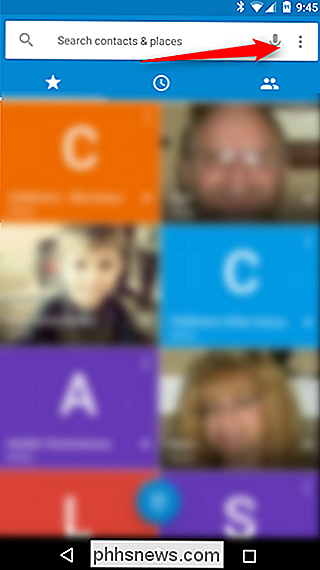
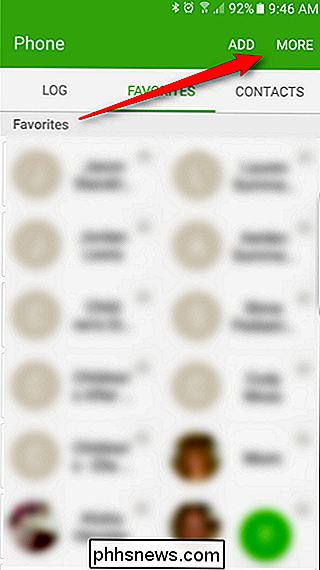
Pasirinkite "Nustatymai", tada parinktį "Skambučių blokavimas".
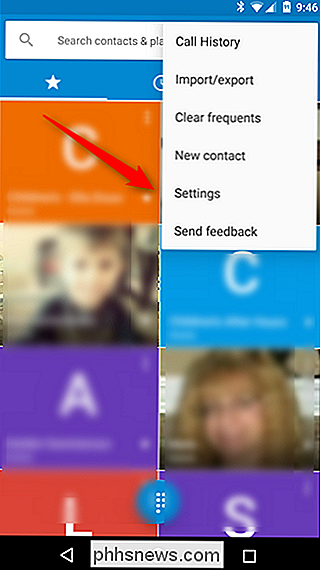
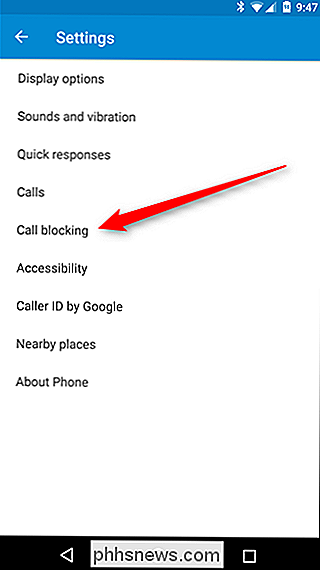
Štai kur jūs "Pridėsiu skambučių, kuriuos norėtumėte ignoruoti, skaičių. Tiesiog bakstelėkite parinktį "Pridėti numerį" arba "Blokuoti sąrašą" ir įveskite bet kurį numerį. Čia taip pat galite pasirinkti kontaktą, darant prielaidą, kad išsaugojote piktavalio skambinančiojo numerį.
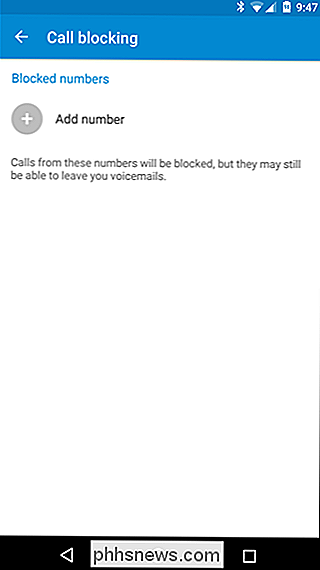
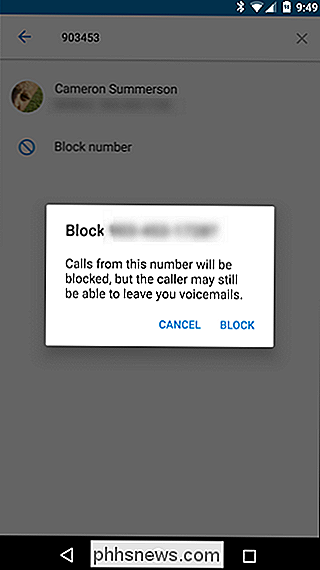
Kai kas nors iš šio numerio skambina jums, telefonas jį automatiškai blokuos. Nėra skambėjimo, jokio pranešimo. Nieko. Tai kelia klausimą: jei kas nors skambina ir telefonas neskaitys, ar jie kada nors iš tikrųjų skambina?
Gaukite pranešimą apie įtariamus šlamšto ženklus
Jei naudojate atsarginį "Android" telefoną, pvz., "Pixel" arba "Nexus" jūs iš tikrųjų galite nustatyti numerio rinkimo priemonę, kad galėtumėte išsiaiškinti jus apie galimus šlamšto skambučius. Ši funkcija tikriausiai įjungta pagal numatytuosius nustatymus daugelyje telefonų, bet čia kaip patvirtinti (ir įjunkite ją, jei ne).
Pirma, atidarykite skambintojo numerį, tada spustelėkite tris taškus viršutiniame dešiniajame kampe. Iš čia pasirinkite "Nustatymai".
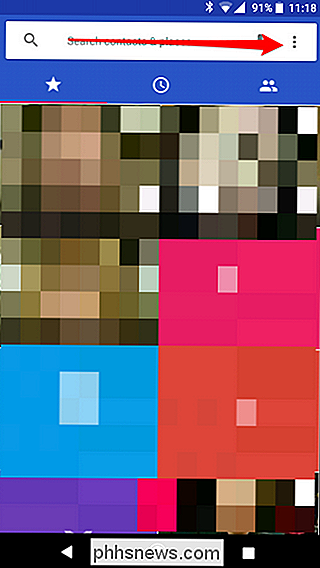
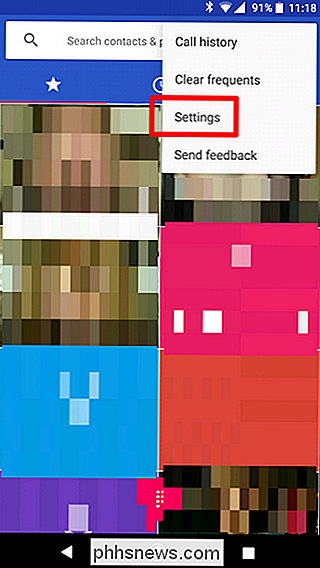
Šiame meniu pasirinkite parinktį "Skambintojo ID ir šlamštas".
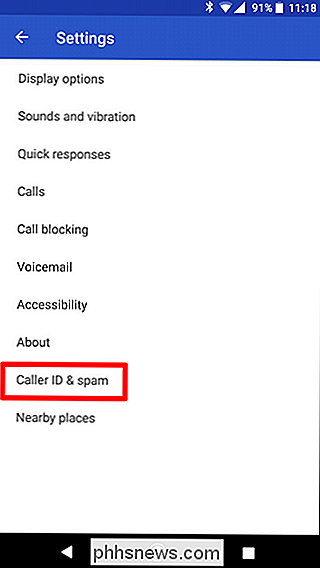
Jei mažai perjungiami viršuje, pažymėta pozicija "įjungta", jums gerai eiti. Jei ne, gerai, kad šis mažasis vaikinas jį įjungtų.
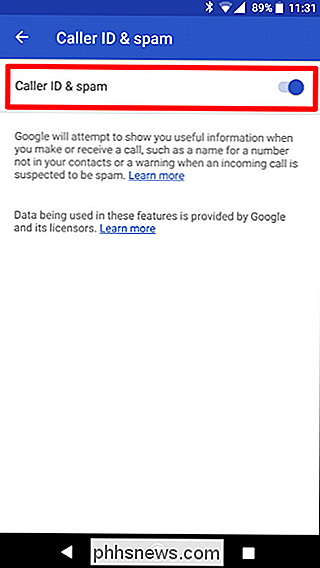
Taip pat trumpai apibūdinama, ką ši funkcija veikia tiesiai po slankiklio, tik tuo atveju, jei jums įdomu, kaip tai veikia.
Automatiškai blokuoti Įtariami sukčiai ir nepageidaujamo e. Pašto šiukšlių dėžė su p. Numeriu
Jei ieškote to, kas, be abejo, yra protingiausias būdas užblokuoti skambučius jūsų "Android" telefone, ieškokite ne daugiau kaip p. Numerio. Tai neįtikėtinai pilna programa, bet mes ketiname sutelkti dėmesį į šiukšlių blokavimo galimybes. Tačiau, kai įvesite blokinį veiksmą, turėtumėte neabejotinai ištirti programą šiek tiek daugiau. Tai tvarkingas.
Jei nori užblokuoti visus telemarketerio arba šlamšto skambučius, "Mr. Number" iš tikrųjų tai gali padaryti automatiškai. Yra trys automatinio blokavimo tipai: sukčiavimas / sukčiavimas, įtariamas šlamštas ir paslėpti numeriai. Kiekviena iš šių kategorijų taip pat gali būti keičiama individualiai. Jis taip pat gali blokuoti atskirus numerius ir net visus numerius, kurie nėra jūsų kontaktų sąraše. Tai tampa beprotiška granuliuota.
Norėdami įjungti šias funkcijas, pirmas dalykas, kurį turėsite padaryti (žinoma), įdiekite p. Numerį. Aš neturėčiau tai pasakyti, bet vis tiek tai darau. Dėl išsamumo.
Kai programa įdiegta, atidarykite ją ir bakstelėkite meniu mygtuką viršutiniame kairiajame kampe, tada pasirinkite "Nustatymai".
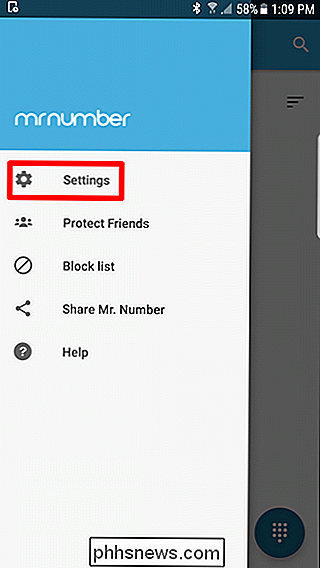
Meniu Nustatymai pirmiausia suskirstyti į keturias kategorijas, bet jūs ieškote pirmojo: Call Blokavimas. Bakstelėkite, kad.
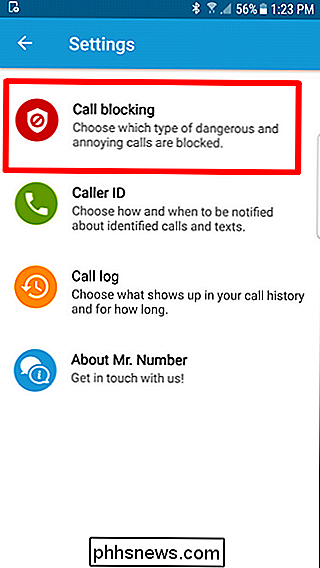
Šiame meniu galite pasirinkti blokuoti konkrečius numerius arba perjungti pirmiau minėtas kategorijas. Čia yra keletas automatinių parinkčių: sukčiavimo ar sukčiavimo, įtariamo šlamšto, paslėptų numerių, tarptautinių numerių ir ne mano kontaktų. Galite valdyti kiekvieną iš jų, jei reikia.
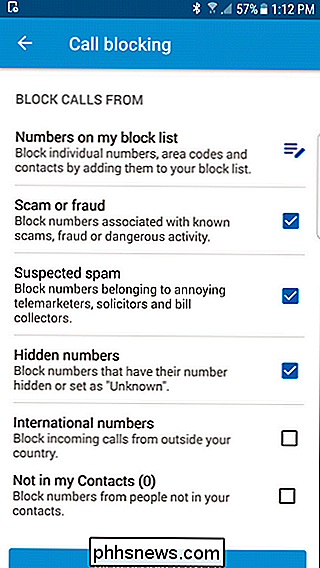
Be to, galite tiesiog paliesti parinktį "Skaičiai mano blokų sąraše", jei norite pridėti konkrečių skaičių. Bakstelėjimo ženklas dešinėje apačioje palieskite, kad atidarytumėte blokavimo meniu. Galite pasirinkti iš kelių skirtingų parinkčių: skaičiaus, kontakto, skaičių, kurie prasideda nuo tam tikrų skaitmenų ar paskutinių skambučių ar tekstų. Tai beprotiška granuliuota kontrolė. Jei pageidaujate, netgi galite blokuoti visą vietovės kodą!
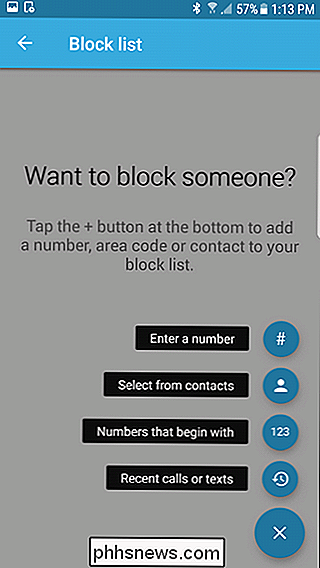
Kai kas nors jūsų blokiniame sąraše bando skambinti (nepaisant to, kad jūs įvedėte numerį rankiniu būdu arba tai yra automatinio blokavimo funkcijos dalis), telefonas skambės maždaug perpus kas antrą kartą, kol ponas numeris gali įstumti. Tačiau tai padarys, tačiau jis išsiųs skambinančiajam į balso paštą ir paliks pranešimą, leidžiantį jums žinoti, kad jis užblokavo numerį. Tada galite paliesti pranešimą, kad galėtumėte perskaityti daugiau informacijos apie numerį, įskaitant kitų naudotojų paliktas pastabas, susijusias su skambučio pobūdžiu. Nejauk, tiesa?
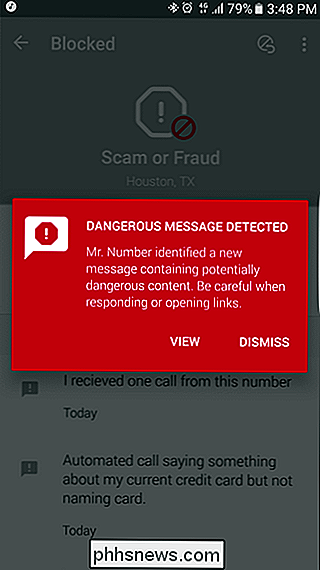
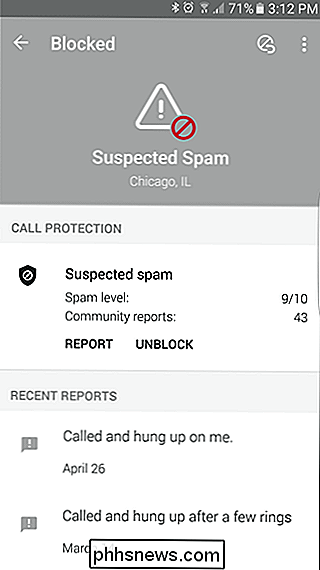
Pone. Skaičius taip pat siūlo SMS pranešimus apie šlamštą. Dėl "Android" apribojimų negalima automatiškai blokuoti SMS šlamšto (apie kurį kalbėsime žemiau), tačiau jis gali pranešti jums, kai gausite pavojingą pranešimą. Norėdami įjungti šią funkciją, sugrįžkite į Nustatymus ir pasirinkite "Skambintojo ID".

Iš ten įjunkite parinktį "Teksto pranešimai" ir patvirtinkite SMS leidimą. Nuo to momento į apačią bus pažymėti abejotini tekstiniai pranešimai. Aš įsitikinęs, kad iš tikrųjų nebereikia kažkas, kuris jums praneštų, kai pranešimas yra šlamštas, bet tai negali pakenkti.
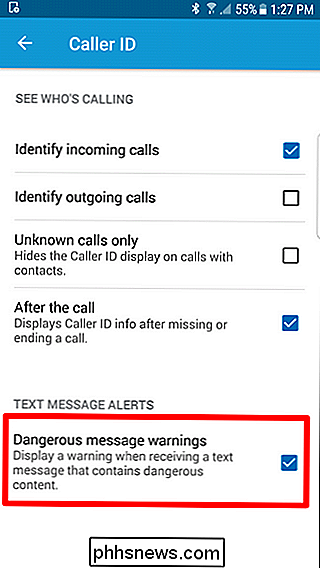
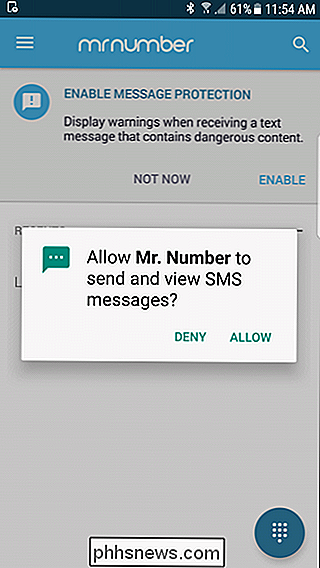
Blokuoti skambučius naudojant "Google Voice"
Jei esate "Google" Balso vartotojas, jūs galite blokuoti skambučius iš "Google Voice" nustatymų. "Google Voice" paleis pranešimą, kuriame sakoma, kad numeris buvo atjungtas, todėl gali netgi apgauti prekiautojus ir kitus piktavalius skambintojus, kad jie pašalintų jus iš savo nepageidaujamo el. Pašto sąrašų.
Prisijunkite prie savo "Google Voice" paskyros internetu, suraskite pastarąjį skambinančiojo, kurio norėtumėte spustelėkite nuorodą Daugiau ir pasirinkite Blokuoti skambintoją.
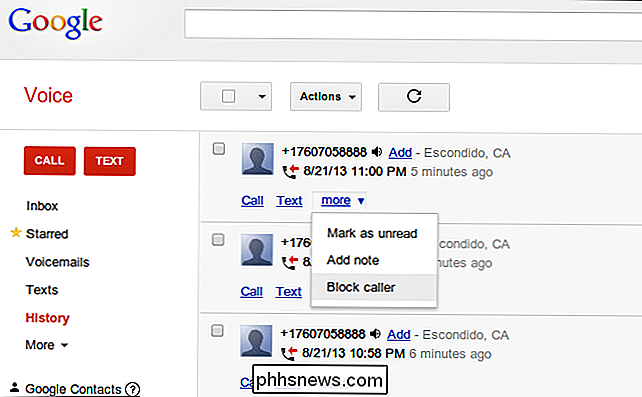
Pastaba apie automatinį SMS blokavimą
Kaip minėjau anksčiau, yra tam tikrų apribojimų, kurie neleidžia tik bet kokiai programai blokuoti pranešimus. Jei norite automatinio SMS šlamšto blokavimo, tačiau tai įmanoma, jums reikės atsisakyti savo mėgstamos SMS programos ir naudoti tą funkciją, kuri turi integruotą blokavimą. Taigi, iš esmės, tai yra kompromisas. Jei yra dalykų, kuriuos jums patinka dėl konkrečios SMS programos, greičiausiai turėsite atsisakyti juos už šlamšto blokavimą. Tai sugadina, bet taip ir gyvenimas.
Populiariausias "Google Play" programas, atrodo, yra "Truecaller", bet tai yra keletas įvairių paslaugų. Kadangi surasti reikiamą SMS funkcijų ir blokavimo pajėgumų pusiausvyrą gali būti gana subjektyvus, aš tiesiog nukreipiu jus į teisingą kryptį ir leis jums pasirinkti tą, kuris bus geriausiai tinka jūsų naudojimui.
Pažiūrėkite, ar jūsų vežėjas gali Pagalba
Vežėjai gali užblokuoti skambučius, bet dažnai tai nėra lengva. Kaip ir beveik kiekviena kita paslauga, kurią jie siūlo, tikriausiai jums kainuos papildomų pinigų. Kai kurie vežėjai gali padėti jums blokuoti skambučius, jei su jais susisieksite, kai kurie gali nukreipti jus į jų mokamas paslaugas, o kai kurie gali sakyti, kad tai neįmanoma. Tai viskas skiriasi nuo vežėjo iki vežėjo, todėl turėsite patikrinti savo vežėjo svetainę arba paskambinti ir paklausti, kokias paslaugas jie teikia.
Šlamšto skambučiai yra erzinantys ir įžeisti, jau nekalbant apie tai, kad jie praras laiko. Apgaulingi skambučiai gali būti baisūs - dažnai jie skamba tikrai oficialiai, todėl gali netikti, kad vartotojai iš tikrųjų perduos asmeninius duomenis (arba dar blogiau!). Laimei, yra sprendimų visame lygyje - ar norite, kad nepageidaujamo e. Pašto platintojai būtų užblokuoti, ar blokuoti savo egzistavimą iš to, kad išpūstų iš telefono (metaforiškai, o ne tiesiog, deja, nėra programos).

Yra piratavimo programa, leidžianti vartotojams rasti bet kokį TV laidą, filmą ar dainą, kurią galite įsivaizduoti. Srautai ir parsisiuntimai yra lengva rasti, o programinę įrangą jau naudoja šimtai milijonų žmonių. Šios blogos programos pavadinimas? "Google Chrome". Tai beprotiškas pranešimas, ar ne?

Kaip spalvoti ištaisyti senas, išblukusias nuotraukas
Laikui bėgant senos nuotraukos išnyks. Juodaodžiai tampa išplauti, o baltieji - pilka. SUSIJĘS: Geriausias pigesnes alternatyvas "Photoshop" Jei vis dėlto jūs esate spalvų, jie išbluko, paverčiant skirtingus atspalvius ir padarant nuotrauką labiau panašų į antikvarinius, nuskaitykite senus, išblukusias nuotraukas, galite naudoti galingą redaktorių, pvz.



